Spațiul dintre tabulatori poate afișa puncte, linii întrerupte sau alte caractere "indicator" pentru a alinia informațiile.
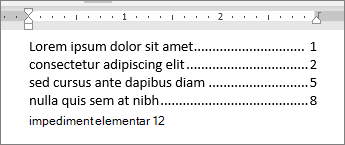
Adăugarea caracterelor indicator de tabulator
-
Selectați Aspect sau Aspect pagină.
-
Selectați lansatorul casetei de dialog Paragraf

-
Adăugați sau selectați un tabulator, apoi selectați opțiunea caracter indicator de sub Indicator pe care doriți să îl afișați.
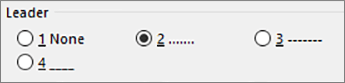
Acum puteți adăuga intrări și, atunci când apăsați pe Tab, va apărea o linie cu caracterele pe care le alegeți. Formatarea va fi adăugată la fiecare linie nouă până când modificați indicatorul. Pentru a modifica formatarea astfel încât să nu apară niciun indicator, urmați acești pași și alegeți fără sub Indicator.
Spațiul dintre tabulatori poate afișa puncte, linii întrerupte sau alte caractere „indicator” pentru a alinia informațiile.

Adăugarea caracterelor indicator de tabulator
-
Accesați Formatareafilelor >.
-
Selectați fila pentru a adăuga caractere indicator.

-
Selectați o Aliniere.
-
Selectați opțiunea caracter indicator de sub Indicator care doriți să se afișeze.
-
Selectați OK.
Acum puteți adăuga intrări și, atunci când apăsați pe Tab, va apărea o linie cu caracterele pe care le alegeți. Formatarea va fi adăugată la fiecare linie nouă până când modificați indicatorul. Pentru a modifica formatarea astfel încât să nu apară niciun indicator, urmați acești pași și alegeți fără sub Indicator.
Notă: Puteți avea mai multe tipuri de indicatori dacă aveți mai multe file. Selectați fiecare filă din caseta Poziție tabulator și selectați un alt indicator.










